Test cảm ứng iPhone là thao tác quan trọng cần thực hiện trước khi quyết định mua máy, đặc biệt với các dòng iPhone cũ. Ngoài ra, việc kiểm tra định kỳ màn hình giúp bạn phát hiện sớm các lỗi cảm ứng, tránh để sự cố trở nên nghiêm trọng và tốn kém chi phí sửa chữa. Nếu bạn chưa nắm rõ cách thực hiện, bài viết dưới đây của Review Công Nghệ sẽ hướng dẫn chi tiết từng bước kiểm tra một cách hiệu quả.
Tại sao bạn nên test cảm ứng iPhone?
Có vô vàn lý do khiến bạn cần phải thực hiện việc test cảm ứng iPhone một cách cẩn thận và những lợi ích mà nó mang lại thực sự đáng để đầu tư thời gian:
Trước hết, việc test cảm ứng iPhone giúp phát hiện sớm các vấn đề như liệt cảm ứng, loạn cảm ứng hoặc điểm chết trên màn hình. Những lỗi này có thể xuất hiện do va đập, vào nước hoặc màn hình kém chất lượng, đặc biệt khi mua máy cũ. Phát hiện sớm giúp người dùng tránh chi phí sửa chữa tốn kém hoặc trải nghiệm không trọn vẹn.
Thứ hai, test cảm ứng cho phép xác định chất lượng màn hình. Màn hình chính hãng (zin) luôn mượt mà, màu sắc chuẩn và khít với khung máy. Ngược lại, màn hình lô thường kém nhạy, hiển thị màu không chính xác và dễ hỏng. Việc kiểm tra giúp người dùng đảm bảo thiết bị sử dụng là hàng chất lượng cao, đặc biệt khi mua máy đã qua sử dụng.
Cuối cùng, cảm ứng là cầu nối giữa người dùng và thiết bị. Một màn hình phản hồi chậm hoặc không chính xác sẽ làm gián đoạn các hoạt động hàng ngày. Test cảm ứng iPhone định kỳ giúp duy trì hiệu suất, đảm bảo mọi thao tác từ vuốt, chạm đến nhập liệu đều trơn tru.
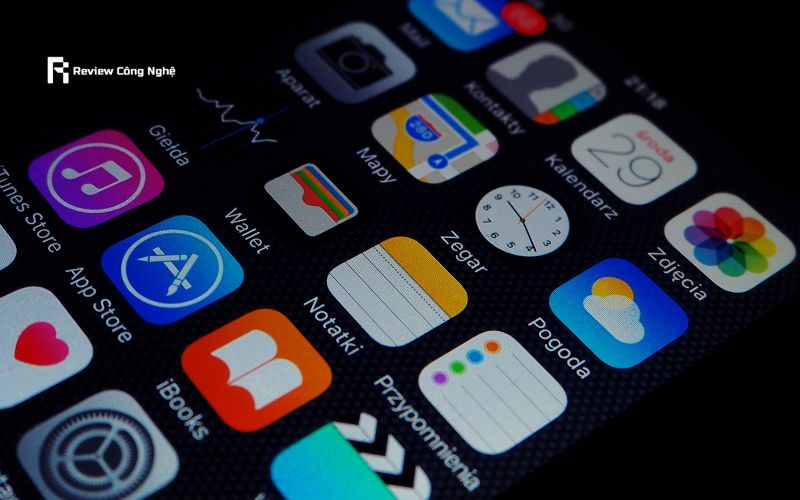
Các cách test cảm ứng iPhone
Để đảm bảo màn hình cảm ứng trên thiết bị của bạn hoạt động một cách hoàn hảo, có nhiều phương pháp kiểm tra từ đơn giản đến phức tạp như sau:
Di chuyển biểu tượng ứng dụng
Đây là một trong những phương pháp kiểm tra cơ bản và trực quan nhất, cho phép bạn nhanh chóng rà soát toàn bộ bề mặt màn hình:
- Để thực hiện, bạn chỉ cần nhấn và giữ một biểu tượng ứng dụng bất kỳ trên Màn hình chính. Sau một vài giây, các biểu tượng sẽ bắt đầu rung nhẹ, báo hiệu rằng bạn đã vào chế độ chỉnh sửa.
- Lúc này, hãy từ từ kéo biểu tượng đó di chuyển khắp các khu vực trên màn hình. Hãy đặc biệt chú ý đến việc lướt ngón tay qua các góc cạnh, những đường viền và cả khu vực trung tâm.
- Trong quá trình di chuyển, nếu biểu tượng đột ngột “tuột” khỏi ngón tay của bạn mặc dù bạn vẫn đang giữ ngón tay thì đó đó là khu vực đó có thể đang gặp vấn đề về cảm ứng. Đây có thể là do điểm chết hoặc độ nhạy quá kém.
- Lặp lại thao tác này với nhiều đường di chuyển khác nhau, theo chiều ngang, chiều dọc, và đường chéo để có đánh giá toàn diện nhất. Phương pháp này giúp phát hiện nhanh chóng những “vùng chết” trên màn hình.
Kiểm tra cảm ứng đa điểm
Cách đơn giản nhất để kiểm tra là mở ứng dụng Ảnh và chọn một bức ảnh bất kỳ. Sau đó sử dụng hai ngón tay đặt lên màn hình và thử thực hiện thao tác chụm lại để thu nhỏ ảnh, và kéo hai ngón tay ra xa nhau để phóng to ảnh.
Quan sát xem hình ảnh có phản hồi mượt mà và chính xác theo cử chỉ của bạn hay không. Nếu hình ảnh bị giật cục, phản hồi chậm hoặc không thay đổi kích thước đúng ý muốn, rất có thể tính năng cảm ứng đa điểm đang gặp trục trặc.
Bạn cũng có thể thử xoay ảnh bằng hai ngón tay để kiểm tra thêm. Một bài kiểm tra khác là mở trình duyệt Safari, truy cập một trang web và thực hiện các thao tác tương tự. Sự mượt mà và chính xác trong phản hồi là yếu tố then chốt.

Kiểm tra thông qua ứng dụng ghi chú
- Mở ứng dụng Ghi chú và tạo một ghi chú mới.
- Ở thanh công cụ phía dưới, bạn sẽ thấy biểu tượng cây bút. Nhấn vào đó để kích hoạt chế độ vẽ. Bây giờ, hãy dùng ngón tay của bạn để cố gắng tô kín toàn bộ bề mặt màn hình.
- Hãy thử vẽ các đường kẻ sọc ngang, sọc dọc sát nhau để đảm bảo không bỏ sót khu vực nào.
- Nếu bạn thấy có những đoạn nét vẽ bị đứt quãng hoặc có những vùng bạn không thể vẽ được gì cả thì đó là những dấu hiệu rõ ràng của lỗi cảm ứng.
Thử khởi động lại máy
Khởi động lại iPhone là cách hiệu quả để phát hiện điểm chết hoặc lỗi hiển thị. Khi tắt nguồn và bật lại, logo Apple sẽ xuất hiện trên nền đen. Trong quá trình này, người dùng cần quan sát kỹ xem có điểm nào trên màn hình hiển thị màu bất thường như xanh, đỏ, tím hoặc vàng.
Những điểm màu bất thường thường là dấu hiệu của điểm chết cảm ứng, thường xuất hiện do va đập, vào nước hoặc màn hình kém chất lượng. Phương pháp này không chỉ kiểm tra cảm ứng mà còn đánh giá tổng thể chất lượng hiển thị của thiết bị.

Một số ứng dụng test cảm ứng iPhone
Hiện nay có một số công cụ hỗ trợ việc test cảm ứng iPhone để mang đến giao diện trực quan và các bài kiểm tra chuyên sâu hơn như
- TestM: Ứng dụng này cung cấp bộ kiểm tra toàn diện, bao gồm cảm ứng đa điểm, điểm chết và hiệu suất phần cứng. TestM hiển thị các điểm chạm và báo cáo lỗi cụ thể, giúp người dùng dễ dàng xác định vấn đề.
- MultiTouch Tester: Tập trung vào kiểm tra cảm ứng đa điểm, ứng dụng này hiển thị số lượng và vị trí các điểm chạm, phù hợp để đánh giá độ nhạy của màn hình.
- AIDA64: Không chỉ kiểm tra cảm ứng, AIDA64 còn cung cấp thông tin chi tiết về phần cứng, bao gồm trạng thái màn hình và hiệu suất tổng thể.
- 3uTools (dùng trên máy tính): Khi kết nối iPhone với máy tính, 3uTools cho phép kiểm tra cảm ứng, xác định màn hình zin hay lô và đánh giá các thông số khác.
- Display Tester: Ứng dụng này kiểm tra điểm chết, độ nhạy cảm ứng và chất lượng màu sắc, giúp phát hiện các lỗi nhỏ mà mắt thường khó nhận ra.
Tuy nhiên, khi quyết định sử dụng ứng dụng của bên thứ ba để test cảm ứng iPhone, người dùng cần hết sức cẩn trọng. Hãy ưu tiên lựa chọn những ứng dụng có lượt tải cao, đánh giá tốt từ cộng đồng và đến từ những nhà phát triển uy tín. Đồng thời , bạn hãy đọc kỹ các quyền mà ứng dụng yêu cầu trước khi cài đặt để tránh các rủi ro về bảo mật.
Nếu bạn nghi ngờ thiết bị của mình có vấn đề nghiêm trọng, việc mang máy đến các trung tâm bảo hành ủy quyền của Apple là giải pháp an toàn nhất. Các kỹ thuật viên tại đây được đào tạo bài bản và có đủ trang thiết bị để xác định chính xác tình trạng cảm ứng của thiết bị.

Một số mẹo giúp hạn chế lỗi cảm ứng iPhone
Màn hình cảm ứng là một trong những bộ phận được sử dụng thường xuyên nhất và cũng dễ bị tổn thương nhất. Để kéo dài tuổi thọ và duy trì hiệu suất tối ưu cho bộ phận này, bạn có thể áp dụng một số mẹo sử dụng như sau:
- Dán cường lực chất lượng cao: Miếng dán cường lực từ các thương hiệu uy tín giúp bảo vệ màn hình khỏi trầy xước và va đập. Tránh sử dụng miếng dán quá dày vì có thể làm giảm độ nhạy. Lau sạch màn hình trước khi dán để loại bỏ bụi bẩn hoặc bọt khí.
- Hạn chế va chạm và tiếp xúc với nước: Va đập mạnh hoặc vào nước là nguyên nhân chính gây lỗi cảm ứng. Sử dụng ốp lưng chống sốc và tránh để thiết bị ở môi trường ẩm ướt.
- Sử dụng phụ kiện chính hãng: Cáp và sạc không đạt chuẩn có thể gây nhiễu điện, ảnh hưởng đến cảm ứng. Chỉ sử dụng phụ kiện được chứng nhận MFi để đảm bảo an toàn.
- Cập nhật iOS thường xuyên: Các bản cập nhật phần mềm thường khắc phục lỗi cảm ứng do phần mềm. Vào Cài đặt > Cài đặt chung > Cập nhật phần mềm để kiểm tra phiên bản mới nhất.
- Vệ sinh màn hình đúng cách: Sử dụng khăn mềm và dung dịch chuyên dụng để lau màn hình. Tránh để bụi bẩn hoặc chất lỏng tích tụ gây cản trở cảm ứng.
- Kiểm tra định kỳ: Thực hiện test cảm ứng iPhone thường xuyên bằng các phương pháp đã nêu để phát hiện lỗi sớm, đặc biệt sau khi thay màn hình hoặc sửa chữa.
- Hạn chế sử dụng khi sạc: Nguồn điện không ổn định khi sạc có thể gây loạn cảm ứng tạm thời. Nếu gặp vấn đề, hãy ngắt sạc và kiểm tra lại.

Khám phá những mẹo và tips công nghệ hữu ích để tối ưu hóa thiết bị của bạn – Làm chủ công nghệ dễ dàng hơn bao giờ hết!
Test cảm ứng iPhone là bước không thể bỏ qua để đảm bảo màn hình hoạt động mượt. Bằng cách áp dụng những mẹo đơn giản ở trên, bạn không chỉ giúp màn hình cảm ứng của thiết bị hoạt động ổn định hơn mà còn góp phần kéo dài tuổi thọ chung của máy. Review Công Nghệ khuyên bạn hãy thực hiện định kỳ để đảm bảo trải nghiệm sử dụng luôn ở mức tốt nhất.
















